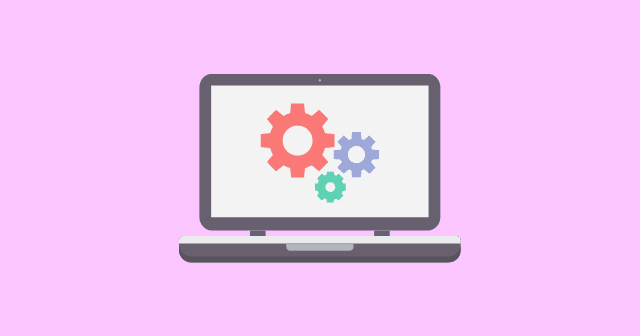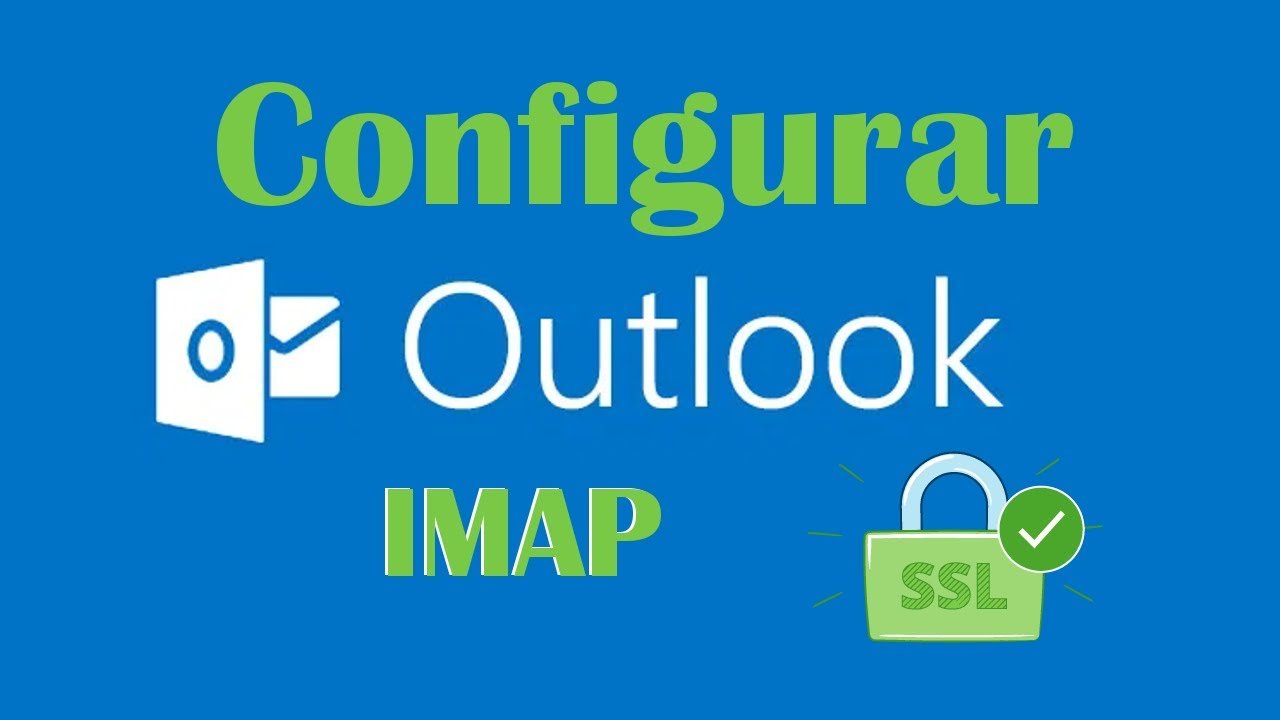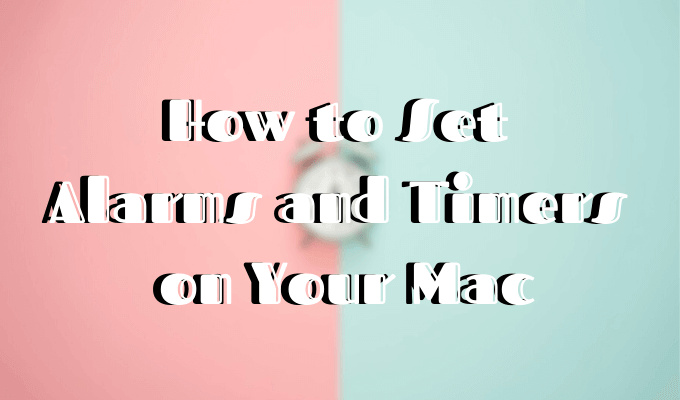Dacă doriți să personalizați Windows 11 sau să modificați diferite opțiuni, dar nu știți unde se află acele setări, puteți utilizaWintoys. Este una dintre cele mai bune aplicații gratuite de modificare a Windows pe care le puteți descărca din Microsoft Store. De la verificarea aplicațiilor de pornire până la gestionarea confidențialității, această aplicație vă poate ajuta cu aproape orice.
Wintoys vă permite să personalizați și să gestionați confidențialitatea în Windows 11
Wintoys are cinci secțiuni cu un ecran de pornire care afișează informații despre sistemul dvs., hardware, aplicații, procese, servicii, consumul de hardware etc. Celelalte cinci secțiuni și opțiuni sunt următoarele:
Aplicații

Acest panou este similar cu Setări Windows > Aplicații > Aplicații instalate. În el, puteți găsi toate aplicațiile instalate pe care le puteți modifica sau dezinstala. Cu toate acestea, important este că puteți găsi o opțiune numităRăsfoieștecare deschide locația în care ați instalat aplicația.
Servicii

Este o combinație de panouri Servicii și Procese ale Managerului de activități. Cu alte cuvinte, puteți găsi toate serviciile și procesele care rulează. Cel mai bun lucru este că puteți găsi mai multe informații și puteți opri un proces dacă este necesar.
Performanţă

Fila Performanță are mai multe opțiuni pentru a activa și gestiona planurile de putere de performanță, programarea GPU accelerată de hardware, VBS, aplicații de fundal etc. Puteți, de asemenea, să gestionați aplicațiile de pornire, să activați sau să dezactivați transparența, să activați sau să dezactivați modul Joc, Superfetch, înregistrarea în fundal , etc.
Sănătate

După cum denotă, îmbunătățește starea de sănătate a computerului dvs. Pentru informarea dumneavoastră, vine cu următoarele opțiuni:
- Pornire rapidă
- Hibernare
- Optimizarea conducerii
- Sensul de stocare
- Raport baterie
- Diagnosticarea memoriei
- Curăță
- Actualizări ale aplicației
Puteți activa sau dezactiva multe alte opțiuni în funcție de cerințele dvs.
Tweaks

Fila Tweaks are șapte opțiuni diferite:
- Desktop:Puteți activa sau dezactiva diferite pictograme de pe desktop.
- Meniul Start:Activați sau dezactivați rezultatele căutării Bing, sugestiile de instalare automată, informațiile despre cont etc.
- Explorator de fișiere:Afișați sau ascundeți extensiile de fișiere, elementele de sistem, panoul de previzualizare etc.
- Confidențialitate:Activați sau dezactivați diferite opțiuni de confidențialitate, cum ar fi locația, telemetria, raportarea erorilor, indicatorul camerei etc.
- Reclame:Dacă doriți să dezactivați reclamele, această filă este pentru dvs.
- Sistem:Activați sau dezactivați istoricul Clipboard, modul Dumnezeu, Snipping cu ecran de imprimare etc.
- Imagini în prim plan:Puteți descărca și găsi imagini reflectoare.
Cum să descărcați și să utilizați Wintoys în Windows 11
Puteți descărca Wintoys de peMagazin Microsoft. Odată ce este instalată, puteți deschide aplicația, puteți naviga la o filă, extinde o secțiune și comutați butonul pentru a o activa sau dezactiva.
Pentru a o dezinstala, accesați fila Aplicații, faceți clic pe butonul cu trei puncte al aplicației și selectațiDezinstaleazăopţiune.
Citește și:
Cum modific setările de confidențialitate în Windows 11?
Pentru a modifica setările de confidențialitate în Windows 11, aveți în principal două opțiuni. Puteți utiliza Setările Windows. Pentru asta, mergi laConfidențialitate și securitatesecțiunea și verificați opțiunile care vi se oferă. Alternativ, puteți descărca și utiliza Wintoys, care este o aplicație gratuită disponibilă pe Microsoft Store. De asemenea, puteți arunca o privire la lista noastră decare vă ajută să vă întăriți și mai mult intimitatea.
Citire:.

![Niciun driver grafic AMD nu este instalat eroare pe Windows 11 [Remediere]](https://elsefix.com/tech/tejana/wp-content/uploads/2024/09/No-AMD-graphics-driver-is-installed.png)